Windows11正式版取消开机系统选择界面的问题
来源:ylmf网络收集
编辑:雨林木风官网
时间:2025-06-02
有一位雨林木风系统官网的小伙伴,反馈说他的电脑启动时,需要等待一段时间才能正常进入系统,在这个界面等待有10秒之久。觉得很烦,想关闭这个界面,但如何解决这个问题呢?本文中,雨林木风小编就来分享具体的处理方法。


以下是在 Windows 11 中取消开机系统选择界面的步骤:
1. 右击桌面上的“此电脑”,选择选项列表中的“属性”。
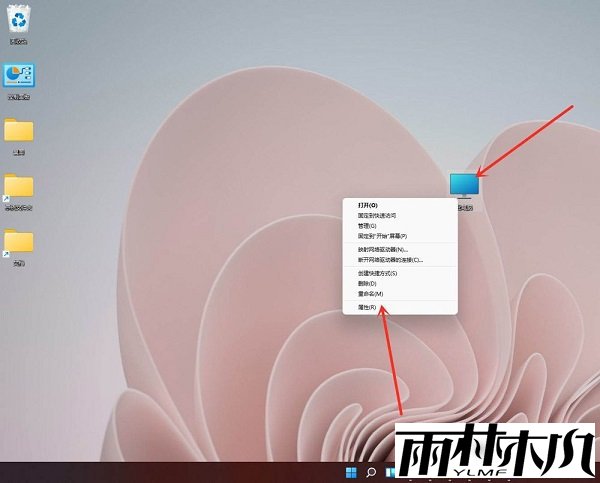
2. 进入到新的界面后,点击“相关链接”中的“高级系统设置”选项。
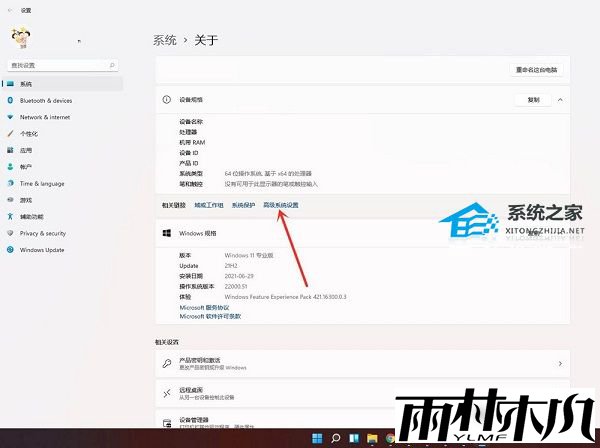
3. 在打开的窗口中,切换到上方的“高级”选项卡中,并点击“启动和故障恢复”中的“设置”按钮。
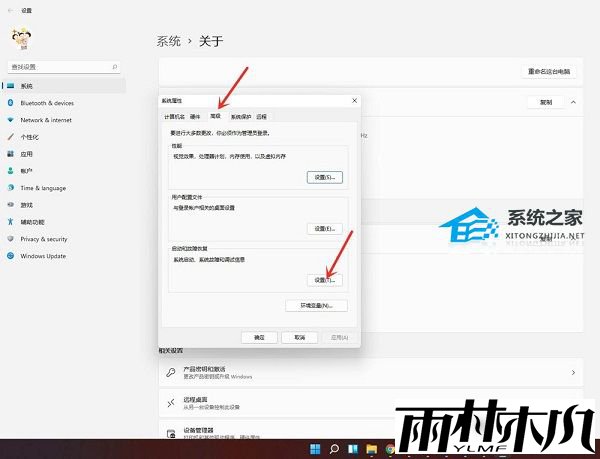
4. 然后找到其中的“显示操作系统列表的时间”,最后将其设置为“0”秒,并点击确定保存即可。
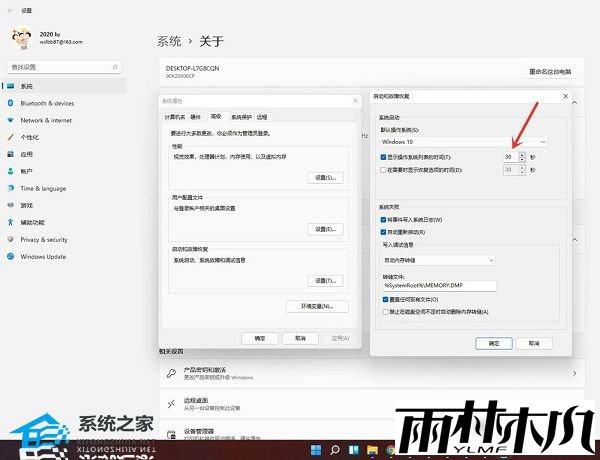
另外,也可以通过系统配置工具来取消:
按下 Win+R 键组合打开 “运行” 对话框,输入 “msconfig” 命令并点击 “确定”,打开系统配置工具。
在系统配置工具窗口中,选择 “启动” 选项卡。
选择希望保留的操作系统,然后点击 “设为默认” 按钮。
选择希望删除的操作系统,点击 “删除” 按钮,删除其启动项。
点击 “应用” 按钮保存更改,关闭系统配置工具窗口并重启计算机。
需注意,使用第二种方法删除操作系统启动项后,将无法再选择删除的操作系统启动。
相关文章:
相关推荐:
栏目分类
最新文章
热门文章




